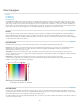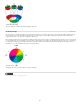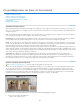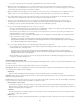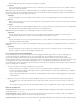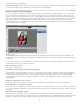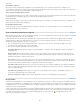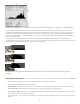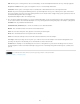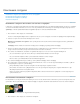Operation Manual
Gereedschap Uitsnijden
Naar boven
Het gereedschap Snelle selectie gebruiken.)
Hiermee verwijdert u een gedeelte van een foto. Sleep het gereedschap in de voorvertoningsafbeelding om het gedeelte
te selecteren dat u wilt behouden en druk vervolgens op Enter. (Zie Een afbeelding uitsnijden.)
Kleuren corrigeren in de modus Expert
Als u al eerder met foto's hebt gewerkt, zult u zien dat Photoshop Elements de meest flexibele en krachtige omgeving is voor het corrigeren van
foto's. Deze werkruimte heeft opdrachten voor het corrigeren van belichting en kleur, en gereedschappen waarmee u onvolkomenheden kunt
wegwerken, selecties kunt maken, tekst kunt toevoegen en op uw afbeeldingen kunt tekenen. Wanneer u met bepaalde aanpassingsopdrachten
werkt, kunt u aanpassingen rechtstreeks op de pixels van de afbeelding toepassen. Ook kunt u aanpassingslagen gebruiken om niet-destructieve
aanpassingen te maken die u gemakkelijk kunt veranderen totdat de afbeelding precies goed is. Wanneer u een correctie toepast met het
gereedschap Slim penseel en Gedetailleerd slim penseel, wordt automatisch een aanpassingslaag gemaakt. Zie De gereedschappen Slim penseel
toepassen of Aanpassings- en opvullagen.
De modus Expert
A. Photoshop Elements bevat een groot aantal gereedschappen voor het corrigeren van problemen en het selecteren van gedeelten van een
foto. B. In het fotovak kunt u zien welke foto's zijn geopend.C. In het deelvenstervak staan de deelvensters waarmee u foto's kunt transformeren
en verbeteren.
Als u de foto's bewerkt, kunt u de volgende taken uitvoeren als die van toepassing zijn op uw afbeelding. U hoeft niet alle taken uit te voeren voor
elke afbeelding. Er is echter wel een aanbevolen workflow:
Optie voor kleurbeheer opgeven.
Geef opties voor kleurbeheer op.
De afbeelding op 100% weergeven en deze indien nodig uitsnijden.
Voordat u kleurcorrecties toepast, bekijkt u de foto met een zoompercentage van 100%. Bij 100% geeft Photoshop Elements de afbeelding het
nauwkeurigst weer. U kunt de afbeelding ook controleren op onvolkomenheden zoals stofvlekjes of krassen. Als u het bestand wilt uitsnijden, doet
u er goed aan dat nu te doen. Op deze manier is er minder geheugen nodig en gebruikt het histogram alleen relevante informatie. Met het
gereedschap Zoomen kunt u uitzoomen en de weergave optimaliseren voordat u een afbeelding uitsnijdt. Zo kunt u een goed gecentreerde
selectie uitsnijden.
Kwaliteit en toonbereik van de scan controleren.
Kijk naar het histogram van de afbeelding om vast te stellen of de afbeelding voldoende detail bevat voor uitvoer van hoge kwaliteit.
De afbeelding indien nodig vergroten of verkleinen.
U kunt de foto vergroten of verkleinen tot het formaat dat u nodig hebt als u de foto gaat gebruiken in een andere toepassing of een ander project.
Als u de foto gaat afdrukken of gebruiken in een Photoshop Elements-project, hoeft u deze gewoonlijk niet te vergroten of verkleinen. (Zie Grootte
en resolutie.)
De hooglichten en de schaduwen aanpassen.
Begin de correcties door het aanpassen van de pixelwaarden van extreme hooglichten en schaduwen in de afbeelding (ook wel toonbereik
genoemd). Door een algeheel toonbereik in te stellen verkrijgt u zoveel mogelijk details over de hele afbeelding. Dit proces wordt het instellen van
hooglichten en schaduwen of van de wit- en zwartpunten genoemd. (Zie Aanpassingen met Niveaus of Bewerken met instructies: Niveaus
155